20.12. 인증서 인증을 사용하도록 브라우저 구성
WebUI를 사용하여 IdM(Identity Management)에 로그인할 때 인증서로 인증하려면 사용자 및 관련 CA(인증 기관) 인증서를 Mozilla Firefox 또는 Google Chrome 브라우저로 가져와야 합니다. 브라우저가 실행 중인 호스트 자체는 IdM 도메인의 일부가 될 필요가 없습니다.
IdM은 WebUI에 연결하기 위해 다음 브라우저를 지원합니다.
- Mozilla Firefox 38 이상
- Google Chrome 46 이상
다음 절차는 Mozilla Firefox 57.0.1 브라우저를 구성하는 방법을 보여줍니다.
사전 요구 사항
- PKCS#12 형식으로 사용 중인 브라우저로 가져오려는 사용자 인증서가 있습니다.
- 하위 CA 인증서를 다운로드하여 PEM 형식으로 처리했습니다.
절차
Firefox를 연 다음
기본 설정→개인 정보 보호 및 보안으로 이동합니다.그림 20.8. 환경 설정의 개인 정보 보호 및 보안 섹션
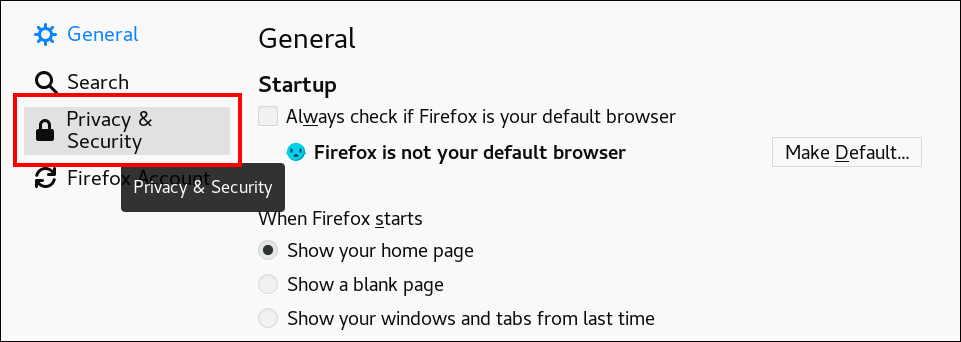
인증서 보기를 클릭합니다.
그림 20.9. 개인 정보 보호 및 보안에서 인증서 보기
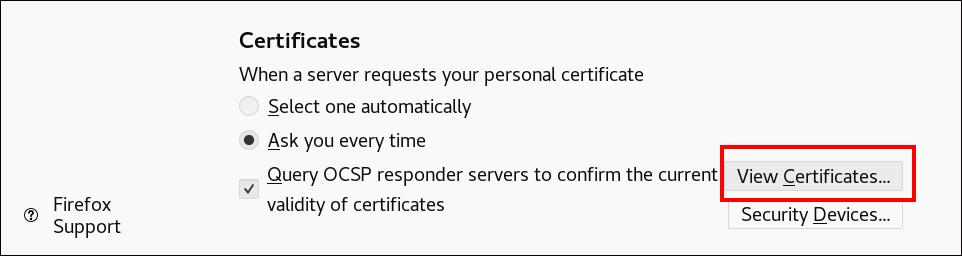
-
사용자
인증서탭에서 가져오기 를 클릭합니다. PKCS12 형식으로 사용자의 인증서를 찾아 연 다음 OK 및 OK 를 클릭합니다. IdM 하위 CA가 Firefox에서 신뢰할 수 있는 기관으로 인식되도록 하려면 신뢰할 수 있는 인증 기관 인증서로 IdM WebUI에서 하위 CA 인증서를 다운로드할 때 저장한 IdM 하위 CA 인증서를 가져옵니다.
Firefox를 열고 기본 설정으로 이동하여 개인 정보 보호 및 보안을 클릭합니다.
그림 20.10. 환경 설정의 개인 정보 보호 및 보안 섹션
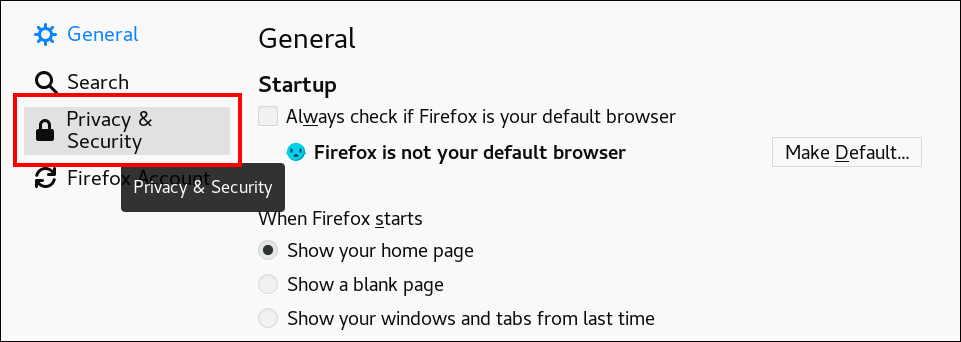
인증서 보기를 클릭합니다.
그림 20.11. 개인 정보 보호 및 보안에서 인증서 보기
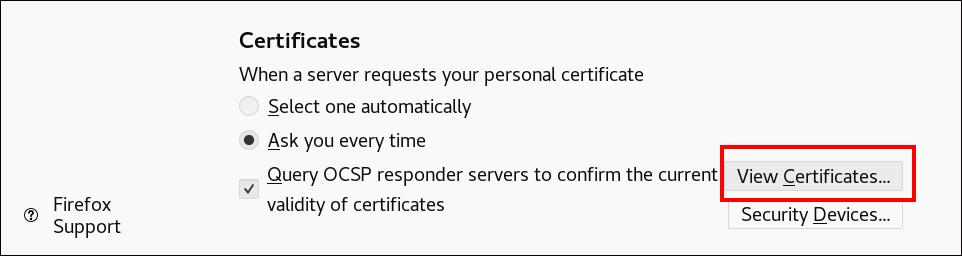
-
Authorities(권한) 탭에서 가져오기 를 클릭합니다. 하위 CA 인증서를 찾아 엽니다. 인증서를 신뢰하여 웹 사이트를 확인한 다음 확인 및 확인 을 클릭합니다.

